Топ живые обои для windows 10
Обновлено: 04.07.2024
Даю вам повод почистить рабочий стол от всякого хлама типа 10-ти папок под названием «Новая папка 123» в разных вариациях. Внутри материал в текстовом формате.
Специально вернул все настройки в исходное состояние, здесь все выглядит не особо презентабельно и пользоваться таким рабочим столом не особо приятно.
Начнем с панели задач. Жмем правой кнопкой по панели задач. Если она закреплена — открепляем.
Меняем отображение значка поиска, чтобы его поле не отнимало так много места. Можно поставить «Показать значок поиска», но я ставлю «Скрыто», все равно если открыть пуск и начать что-то писать, откроется все тот же поиск.
Убираем лишние кнопки вроде кортаны, просмотра задач и панели люди. Кортана и панель люди в принципе бесполезны, а просмотр задач, нужен только если вы используете временную шкалу для управления несколькими рабочими столами или ваш телефон связан с компьютером. Если вам будет интересно, расскажу об этом подробнее как-нибудь в другой раз.
Открываем параметры панели задач.
Если у вас ноутбук с маленьким экраном, возможно, вам будет удобно включить тумблер "Использовать маленькие кнопки панели задач". Тогда в области даты и времени будет отображаться только время.
Мне подходят большие кнопки, поэтому оставляю как есть. "Положение панели задач на экране" я оставляю "Внизу".
Если выставить «Группирование кнопок» в позиции «Всегда, скрывать метки», не будет отображаться заголовок открытой программы. При этом запущенные две одинаковые программы (например, два окна Google Chrome) сольются в одну кнопку.
На мой взгляд это неудобно, поэтому я ставлю «Никогда». Опять же, если у вас маленький экран ноутбука, можете поставить «При переполнении панели задач». Тогда окна будут группироваться только в том случае, если на панели задач заканчивается место.
Ниже открываем пункт «Выберите значки, отображаемые в панели задач». Включаем тумблер, чтобы значки открытых программ не прятались под стрелочку на панели задач. Так всегда наглядно видно, что у вас открыто и не получается ситуации, когда под стрелочкой прячется 5 непонятно для кого открытых программ.
Возвращаемся и открываем «Включение и выключение системных значков». Здесь я обычно убираю «Центр уведомлений». Потому что у меня они полностью отключены. Как это сделать можно посмотреть в моем предыдущем посте про оптимизацию системы Windows 10. Если вам нужны — оставляйте.
Возвращаемся в настройки параметров и переходим во вкладку «Цвета». Ставим темную тему, чтобы белый свет не бил по глазам и включаем «Эффекты прозрачности», чтобы привести все к одному стилю.
Оставляем галочку«Автоматический выбор главного цвета фона», чтобы винда сама выбрала подходящую цветовую палитру под обои. Ниже есть галочки для отображения цветовых элементов в меню пуск, панели задач и окнах. Их ставить не нужно, потому что тогда цвет панели задач и пуска будет выглядеть не в тему, а нам это не нужно.
С одной стороны, рабочий стол вроде как предназначен для того чтобы именно на нем были ярлыки. С другой стороны, выглядит это как-то слишком перегружено. Да еще эти щитки и стрелочки на ярлыках бросаются в глаза. Конечно, есть способы их убрать, но перемещение всего это добра в пуск и на панель задач видится мне более элегантным вариантом.
Заходим во вкладку «Пуск». Включаем тумблер «Показывать больше плиток в меню Пуск», так удобнее сортировать ярлыки в пуске. Отключаем «Список приложений в меню Пуск», все нужные программы будут в плитках.
Теперь закрепляем все нужные ярлыки плитками и оформляем как нам удобно. ПКМ по ярлыку и выбираем "Закрепить на начальном экране". Большинство плиток делаю мелкого размера, какие-то из них широкими и крупными. Подбираю так, чтобы все это хорошо выглядело вместе. Плитки собираются в группы, им можно давать названия, но я предпочитаю этого не делать. Вы можете здесь все делать под себя как вашей душе угодно.
Кроме этого, в пуск прикрепляю плитку погоды из стандартного приложения майкрософт. Если тоже хотите иметь прогноз погоды под рукой — открываем пуск и пишем «Погода», если у вас ничего не вырезано, приложение должно быть у вас установлено. Если его нет, скачайте в официальном магазине Microsoft Store. Здесь указываем свой населенный пункт, выбираем его из выпадающего списка. Тыркаем закрепить и соглашаемся.
Далее закрепляем приложения, которыми пользуемся каждый день, на панели задач. Можно просто закрепить ярлыки на панели задач, но тогда при открытии программы, у вас будет открываться заголовок на ней. Это не очень удобно, да и выглядит кривовато.
Поэтому создаем папку на любом диске, закидываем туда ярлыки. Дальше жмем правой кнопкой на панели задач > "Панели" > "Создать панель инструментов" > выбираем путь к созданной папке. Зажимаем созданную на панели задач панель ЛКМ и перетягиваем куда вам нужно. Теперь жмем по ней ПКМ. Здесь уже под себя убираем или оставляем галочки «Показывать подписи" и "Показывать заголовок». Я убираю и ставлю вид «Крупные значки».
Лайфхак: в основную панель я специально закидываю папку, которую использую как рабочую, чтобы не засорять рабочий стол.
Лайфхак2: если хотите сделать панель с ярлыками по центру, то создайте пустую панель инструментов, перенесите ее влево к пуску. После этого создайте уже панель с нужными ярлыками и разместите ее по центру.
Это хороший альтернативный способ для быстрого доступа к программам, если вы не хотите что-то выносить в пуск. Например, сюда можно вынести программы Adobe: Photoshop, Premiere Pro, After Effects, Audition и закрепить их справа или по центру.
Для этого создаем ярлыки и переносим их в другую папку, точно также создаем еще дополнительные панели инструментов на панели задач. Я ставлю крупные значки Adobe и создаю третью панель с маленькими значками, куда помещаю Anydesk, OBS и Paint.
И наконец-то ставим обои. Для этого заходим в параметры фона и загружаем со своего ПК любые с просторов гугла, которые вам больше нравятся.
Лично я использую программу Wallpaper Engine и ставлю анимированные обои. Так, конечно, рабочий стол выглядит поинтереснее, но делать это не обязательно. Особенно в этом нет смысла если у вас объективно слабый компьютер. Программа платная, купить можно в стиме. При большом желании есть бесплатные альтернативы, если вы понимаете о чем я, но не думаю что это стоит таких заморочек. При включении ПК, программа будет запускаться автоматически. Стим при этом запускаться не будет.
Если вы тоже установили Wallpaper Engine, в настройках рекомендую поставить следующие настройки. «Другое приложение выбрано» — продолжать работу. «Другое приложение развернутся» — приостановить все. «Другое приложение в полный экран» – приостановить все. С такими настройками обои будут останавливаться, когда у вас приложение в полный экран, чтобы не нагружать дополнительно систему.
Качество ставим высокое, иначе зачем вообще ставить анимированные обои. Во вкладках "Рекомендации" и "Workshop" можно искать новые обои. Оставляю ссылки на некоторые из тех, что добавил себе:
Steam Workshop::neon-lights-cyber-ninja-boy-4k-fd-1920x1080Чтобы добавить их к себе в Wallpaper engine достаточно будет просто нажать подписаться, они автоматически загрузятся и появятся в программе во вкладке «Установлено».
Также вы можете изменить цвет и размер курсора в параметрах "Специальные возможности". Здесь есть на выбор черный курсор, но он немного другой формы. Поэтому если вам нужен черный курсор стандартной формы, просто кликните на цветной курсор и добавьте черный. Сам я пользуюсь обычным белым курсором.
Еще я добавляю часы для другого часового пояса. Жмем правой кнопкой по дате и время, открываем настройки. Здесь выбираем «Часы для различных поясов» вкладка "Дополнительные часы", ставим галочку, выбираем часовой пояс и пишем название. Теперь можно нажать на часы и увидеть актуальное время в другом часовом поясе.
Переходим во вкладку «Регион», открываем «Дополнительные параметры даты, времени, региона» > «Региональный стандарты» > «Дополнительные параметры», вкладка «Дата». Тут вписываем три буквы « ddd » в графу «Краткая дата» с любой стороны, какая вам больше нравится, жмем применить. Теперь возле даты будет написан день недели.
Остался маленький штрих, можно еще улучшить вид панели задач. Для этого качаем программу TranslucentTB (exe файл), устанавливаем. Жмем правой кнопкой по значку программы, во вкладке «Regular» выбираем «Blur» или «Fluent» на свой вкус в зависимости от обоев.
Во вкладках «Maximised window» и «Start Menu opened» ставим «Enabled» и выбираем «Opaque». По умолчанию здесь стоит черный цвет, я под себя ставлю RGBA 32 32 32 1 . Вы можете сделать также либо подобрать свой цвет.
Это нужно, чтобы при открытии пуска и окон на полный экран к панели задач не применялся эффект вкладки «Regular», без этой настройки они будут сильно выделяться. Не забудьте поставить галочку "Open at Boot", чтобы программа включалась при запуске системы.
Результат на лицо, тобишь на экран, как говорится.
Конечно, вам не обязательно следовать моим настройкам точь-в-точь, в конце концов это вы будете пользоваться своим компьютером. Главное, чтобы именно вам было приятно это делать.
Буду рад, если материал оказался вам полезен. В этом случае, будет не лишним поставить лайк, подписаться на ютуб канал и вот это вот все.
Сборка "Vasyan Edition" готова.
Где? Тут же почти все виндоус настройки без излишней кастомизации
Опять эта живая хуйня для любителей выебнуться перед друзьями пустым столом
Я то как дурак обои на рабочий стол для себя ставлю, а оказывается надо ими перед кем-то выёбываться. Вот блин :(
Друзьями? Да в 99% этот стол никто не увидет
В 99% случаев я и сам свой рабочий стол не вижу.
Вот поэтому с ними никто и не дружит!
Что плохого в том что человек делает для себя комфортную среду, где он часто проводит время?
ты часто пялишься на рабочий стол?) Рабочий стол прежде всего предусмотрен для быстрого доступа к файлам или папкам, а не в качестве картины. Обои для красоты — пожалуйста, но в первую очередь — практическое удобство. А здесь предлагается убрать все ярлыки в пуск или куда-то там, зато на рабочем столе будет красивая картинка, на которую ты пялишься только при включении компа.
Очень часто я сворачиваю всё, включаю музыку и лёжа на кровати слушаю, и наблюдаю за красивыми обоями, так что да, часто.
Даже оторвавшись от компа ты всеравно пялишься в комп) пусть глаза отдохнут) не смотри туда
Я достаточно часто) Ибо никогда почти не выключаю ПК.
Всем заинтересованным сабжем рекомендую также погуглить Rainmeter. Супер кастомизабельная хреновина, в которой можно даже свои виджеты писать (хз, что за язык, но можно интуитивно разобраться, потыкав в готовые пресеты). Алсо, есть огромные комьюнити, которые делятся своими наработками на всяких Девиантартах.
ля дядя ну ты даешь! Такой забежал в статью. думаю дай вопрос задам а куда в виндоус виджеты делись! хочу стикеры для заметок. а тут бах и твой комент. магия?
магия?
Ты мой ник видел?
Стикеры остались в винде
Sticky notes в поиск пуска напиши
В целом неплохое ПО, но я побаловался и таки снес, тк выводить время большим шрифтом не особо люблю, погоду вот спрятал в пуск, а смотреть нагрузку на ПК на рабочем столе нет особого смысла. Кому-то может зайти, да.
На ноуте часто юзаю мобильный интернет, поэтому знать о том, как дела с инетом для меня часто актуально. Время (автозамена почему-то предложила слово "анус") и дату вывел на рабочий стол, потому что нижний трей автоматически скрывается и это ж надо курсором туда вести, чтобы посмотреть, а так жестом вниз всё можно свернуть и обратным жестом вернуться к работе.
В таком варианте использования - удобно. Ну здесь каждому предстоит найти свой опыт использования, конечно. Все варианты и ПО пихать в один материал было бы слишком громоздко ред.
Этот энжин у моего друга жрал 30 процентов мощьностей видеокарты 1050ти. Он ещё говорил чего это стало в играх лагать
так в настройках просто надо поставить, чтобы он прекращал работу, когда играешь, делов то)
Вот скорее всего в этом была причина. Но так как у него 2 экрана то ему как он сказал это точно не вариант
тоже сначала это парило, а потом понял, что на втором экране обычно тоже что-то открыто, поэтому там редко голый рабочий стол без анимации
чот тупанул, можно даже это сделать, просто вместо "приостановить все" в настройках "пауза на мониторе", тогда экраны отдельно от друг друга применяют настройки
стикеры можно делать для заметок?)
А можешь свой пресет скинуть и арт?
Тема называется Disen, в ней выключены все виджеты, кроме Clock и Network.
Расположение надо будет ручками установить и в настройках виджетов выбрать "Некликабельно" и "Всегда позади".
Если что, спрашивай.
Никогда вот этих огромных часов посреди экрана не понимал. Какой от них толк, если время в углу все равно показывается ¯\_(ツ)_/¯
Время в углу по дефолту свёрнуто. Когда скидываю скрин без трея у меня всегда спрашивают, мол а как ты программы запускаешь?
Хз, я так сделал, делается в пару кликов, и нужно купить 2 программы. Fences и wallpaper Engine
До и После.
Тоже неплохой вариант
Fences вообще чумовая прога. Всем крайне советую.
Это анимированные обои у тебя на пикче?
Всегда закрепляю панель задач, анимация всё время отвлекает.
Добавил бы PowerToys FancyZones для кастомизации расположения окон, Run (Alt + Space) для быстрого доступа/поиска и Shortcut guide (удерживать Win).
Win + 1 откроет первое приложение на панели задач.
Win + 2 откроет второе приложение на панели задач.
Win + shift + 1 - открыть приложение в новом окне.
Т.е если первое приложение на панели задач - хром, и он уже запущен, то при нажатии win + 1 он просто свернётся/развернется, а с этой комбинацией откроется именно новое окно.
Прост дополнил, мб кому пригодится)
Как в старые времена XP, когда еще значки разные ставили, чтобы все красиво было. Правда потом система хреново работала
Курсор сделать другой, или музыку на приветствие поставить свою. Да, вот эт было время xD
И чтобы курсор с анимациями, модный и стильный!
А еще скины на winamp, помню были крутые с анимациями открытия, закрытия
Ну Winamp хотя бы производительность не убивал)
А я и сейчас не пользуюсь стандартным курсором, стоит xFree Cursors который выглядит как в Ubuntu, он мне больше нравится)
Мне, откровенно, не близка такая кастомизация системы, поделюсь своими маленькими приятными находками на этой ниве.

Window 10 предлагает несколько вариантов настройки, чтобы добавить индивидуальности вашему рабочему столу.
Если вы хотите насладиться гибкостью добавления живых обоев на свое устройство с Windows 10, выберите мощный веб-сайт, который поможет вам с четкими и потрясающими обоями для вашего устройства.
Можно ли использовать анимированные обои в Windows 10?
Windows в первую очередь не поддерживает живые обои, однако есть несколько специальных программ, которые могут помочь вам установить многофункциональные и потрясающие трехмерные движущиеся обои для Windows 10.
Вот тщательно проработанное изложение лучших живых обоев 2021 года, которые помогут вам улучшить внешний вид вашего настольного компьютера.
10 лучших бесплатных живых обоев для ПК с Windows 10
Если вы хотите добавить индивидуальности своему скучному и унылому рабочему столу, обратитесь к нашему списку живых движущихся обоев для ПК, которые можно бесплатно загрузить, и добавьте потрясающее слайд-шоу из ваших самых любимых изображений и фотографий.
1. Rainmeter

Rainmeter очень популярен благодаря широкому диапазону настраиваемых опций, которые он предлагает.
Это лучший инструмент для людей, которые хотят добавить на свое устройство высокофункциональные живые обои.
Он отличается простым и легким дизайном.
Чтобы загрузить и активировать определенный виджет на рабочем столе, выполните следующие действия:
2. Sim Aquarium 3

Если вы ищете захватывающие трехмерные движущиеся обои для своего устройства с Windows 10, тогда нет лучшего выбора, чем Sim Aquarium 3.
Инструмент лучше всего подходит для создания захватывающих глубин океана и виртуальных аквариумов на экране вашего ПК.
Пользователям нравятся эти живые обои для ПК за их бесплатную загрузку и 3D-дисплеи.
- Бесплатное ПО позволяет добавлять аудио к вашим живым обоям;
- Он способен производить рыбу естественного вида вместе с окружающей средой;
- Sim Aquarium 3 предлагает 30 различных форм рыб, а также 2 коралловых рифа с трехмерным фоном для создания уникальных визуальных эффектов;
- Помимо этого, вы также можете настроить обои, используя различные эффекты, включая пузыри, звуковые эффекты, звуковой ландшафт, светящуюся водную поверхность и многое другое.
Наслаждайтесь живыми коралловыми рифами на своем рабочем столе с этими лучшими и бесплатными живыми обоями для Windows 10.
3. Rain Wallpaper

Вы можете использовать его для установки обоев, которые можно легко синхронизировать с вашими действиями мыши.
- Высокоэффективное программное обеспечение, которое минимально нагружает компоненты ЦП и ГП вашего устройства, обеспечивая его оптимальную работу;
- ПО поставляется с функцией паузы живых обоев, которую можно использовать во время воспроизведения полноэкранных видео или игр;
- Он оснащен встроенным редактором обоев, а также позволяет добавлять статические изображения к вашим живым обоям;
- Самое прекрасное в Rain Wallpaper то, что это совершенно бесплатно;
- Приложение поставляется с чистым пользовательским интерфейсом и может оживить экран вашего рабочего стола;
- Добавляйте с его помощью эффекты, изображения, видео в реальном времени.
4. Push Wallpapers

Далее в нашем списке живых обоев для Windows 10, которые можно бесплатно загрузить в этой невероятной программе.
Она обеспечивает беспроблемную работу и предлагает огромный выбор полностью исполняемых обоев.
Программное обеспечение предлагает:
- Используйте его для создания живых и видеообоев. Помимо этого, он также позволяет добавлять видео по вашему выбору на экран рабочего стола;
- Получите доступ к широкому выбору, в том числе к вариантам тем с тройным интервалом, водным 3D-рабочим столам, снежному рабочему столу, Hyperspace 3D, Soft Shines и многому другому;
- Это не ресурсоемкое приложение, и оно не потребляет мощности вашей системы;
- Он также позволяет вам контролировать и регулировать скорость движущихся частиц в 3D-обоях.
Просто установите программное обеспечение, а все остальное предоставьте этому невероятному приложению.
5. Aqua 3D Live Wallpaper

Оживите свой рабочий стол и сделайте его еще более привлекательным с помощью Aqua 3D Live Wallpaper.
Программа использует трехмерных живых рыбок и красивый водянистый фон, чтобы ваши глаза успокаивались.
Выдающиеся предложения ПО:
- Бесплатная живая заставка для любителей рыбок;
- Он использует полностью анимированных рыбок с потрясающей графикой и цветовыми схемами;
- Это придаст вашему рабочему столу ощущение настоящего аквариума;
- Вы можете выбрать свой любимый набор рыб из предустановленных вариантов;
- Добавьте детализированные объекты к своим живым обоям с плавающими кораллами, пузырями и т. д.
Помимо вышеупомянутых функций, вы также можете добавить световые эффекты с помощью этих движущихся 3D-обоев для вашего устройства с Windows 10.
6. Widget Launcher
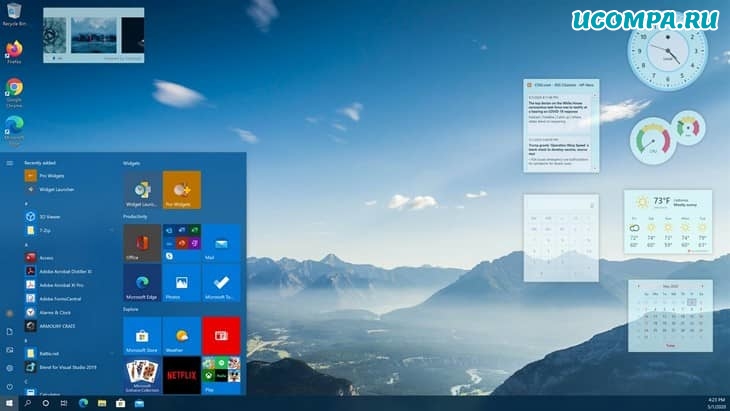
Если вышеупомянутые живые обои для Windows 10 не соответствуют вашим требованиям, попробуйте Widgets HD.
Это новое программное обеспечение представляет собой переработанную версию Widget Launcher, в которую загружено несколько виджетов и скинов.
Улучшите экран рабочего стола Windows с помощью этого потрясающего программного обеспечения.
- Благодаря бесконечным настраиваемым и персонализированным функциям вы можете изменить цвет и внешний вид своих виджетов;
- Получите доступ к совершенно новому миру множества живых обоев, включая календари, мониторы процессора, мировые часы, калькуляторы, погоду и т. д.;
- Помимо нескольких предустановленных вариантов виджета, вы также получаете 2 дополнительных варианта скина;
- Единственным недостатком этого удобного приложения является то, что оно не использует полупрозрачные гаджеты и должно быть правильно размещено на вашем рабочем столе, чтобы не загромождать его.
7. Star Wars Darth Vader

Если вы поклонник «Звездных войн», то эта замечательная программа для создания живых обоев для Windows 10 поможет вам создать их на рабочем столе.
- Заполните экран рабочего стола потрясающими темами фильмов и персонажами;
- Программное обеспечение дает вам возможность установить время работы светового меча в зависимости от скорости вашего интернета и состояния батареи;
- Это бесплатное программное обеспечение;
- Вы также можете использовать его для настройки дрожащего светового меча в соответствии с вашими предпочтениями.
8. Wallpaper Engine

В кратчайшие сроки это программное обеспечение осветит дисплей вашей системы.
Если вы хотите установить живую графику, звуковые обои или короткие видеоролики, это программное обеспечение может сделать все это, не мешая другим вашим действиям.
Более того, это программное обеспечение может совершенно по-новому взглянуть на ваш компьютер и никогда не мешает работе приложений или игр.
Помимо этого, программа также позволяет вам устанавливать свои собственные обои.
В приложение входит:
- Поддерживает 2D и 3D анимацию, видео и несколько мониторов;
- Предлагает выбор фильтровальных обоев;
- Высокая способность делать паузу, когда ноутбук не заряжен;
- Предлагает своим пользователям возможность настраивать творения, разделяя их на части;
- Очень сильно оптимизирован для производительности;
- Позволяет создавать собственные списки воспроизведения, которые меняются в соответствии с обоями;
- Абсолютно бесплатный и простой в использовании.
9. Lively Wallpaper
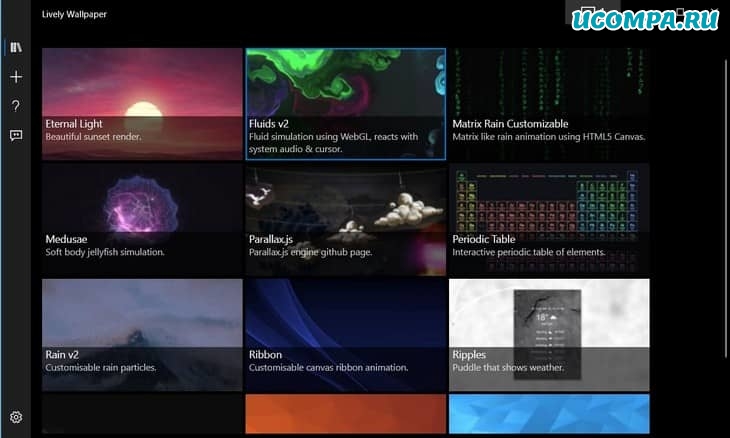
Если вы ищете лучшие живые обои для Windows, то Lively Wallpaper всегда будет первым в списке.
Причина популярности и успеха этого программного обеспечения в том, что оно доступно бесплатно.
Несмотря на то, что это бесплатное программное обеспечение, оно предлагает одни из лучших функций, которых нет даже в платных.
Программное обеспечение предлагает интерактивные веб-страницы, видеообои, аудиовизуализаторы в качестве фона и многие другие функции.
Обои приостанавливаются, когда вы открываете полноэкранную программу.
Помимо этого, вы получаете настройку с несколькими мониторами, разрешение 4K, предварительный просмотр в реальном времени и сверхширокое соотношение сторон, такие как расширенные функции.
Особенности Lively Wallpaper:
- Интерфейс действительно прост, и любой желающий может легко сменить обои с помощью программы Lively Wallpaper;
- Он автоматически приостанавливает живые обои, когда вы открываете полноэкранную игру или программу;
- Поддерживаются высокое разрешение и сверхширокие соотношения сторон;
- Вы можете легко перетаскивать видео для предварительного просмотра в реальном времени.
10. DeskScapes
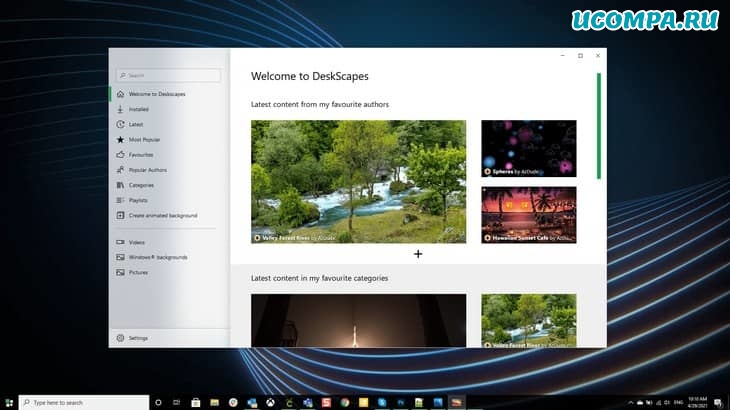
Хотя это не бесплатное программное обеспечение, предложения и функции компенсируют эту часть.
Используя это программное обеспечение, вы можете легко настроить и анимировать живые обои в соответствии с потребностями.
Программное обеспечение, помимо огромной библиотеки обоев, можно использовать для создания собственного персонализированного рабочего стола с файлами WMV.
Он предлагает более 40 спецэффектов, которые можно настроить в соответствии с вашими потребностями.
Вы даже можете перекрасить существующие обои и легко настроить цвет всего изображения.
Чтобы помочь пользователю найти идеальные обои, программа поддерживает несколько разрешений и несколько мониторов.
Что предлагает DeskScapes:
- Вы можете легко проверить обои перед тем, как выбрать их в разделе предварительного просмотра;
- Программа позволяет редактировать и перекрашивать существующие обои;
- Он поддерживает множество разрешений экрана для наилучшего соответствия;
- Интерфейс очень простой и легко адаптируется.
Часто задаваемые вопросы (FAQ)
1. Как установить живые обои на Windows 10?
Фактическое определение живых обоев можно до определенной степени заменить на персонализированный экран рабочего стола.
Если вы не хотите использовать специальное приложение, вы можете сделать это с помощью встроенного в устройство Windows 10.
Для этого выполните простые шаги, указанные ниже.
1. Щелкните правой кнопкой мыши свободное место на рабочем столе и в раскрывающемся меню выберите «Персонализация».
2. На следующем шаге установите в раскрывающемся списке «Фон» значение «Слайд-шоу».
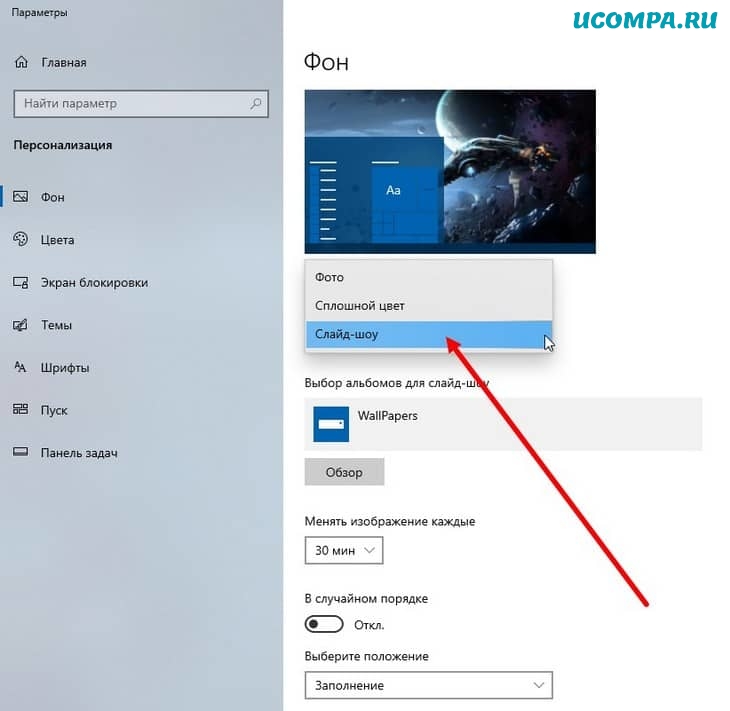
3. Теперь используйте кнопку «Обзор», чтобы получить доступ к изображениям, которые вы хотите включить в слайд-шоу.
Чтобы сделать его более эффективным, вы также можете перетасовать фотографии, настроить интервал времени между ними вместе с их размещением.
2. Как получить анимированные обои на компьютере с Windows 10?
Вы можете использовать специальное программное обеспечение для нанесения живых обоев на свой компьютер или использовать встроенные функции вашей ОС Windows 10.
Итак, друзья, на этом мы завершаем наше краткое изложение лучших и бесплатных живых обоев для Windows 10.
Пришло время сменить статический рабочий стол индивидуальными живыми обоями.
Обратитесь к нашему списку, чтобы выбрать для себя наиболее подходящее программное обеспечение и приступайте к работе.
Добавьте новую жизнь своему рабочему столу Windows, установив живые обои.
Хотя Windows 10 изначально не поддерживает живые обои, есть несколько удобных программ, которые могут помочь вам в этом. Поэтому без лишних слов давайте взглянем на лучшие живые обои для Windows 10, которые вы должны попробовать прямо сейчас:
Лучшие живые обои для Windows 10
1. Обои двигателя
Давайте начнем с Wallpaper Engine, программного обеспечения, которое предлагает, вероятно, лучшие живые обои для Windows 10. Программное обеспечение включает в себя множество вариантов на выбор, включая различные графические и видео, и даже позволяет вам прикрепить приложение или конкретный сайт как ваши живые обои. Двигатель обоев также позволяет персонализировать анимированные обои и он даже имеет некоторые интерактивные обои, которые реагируют на то, как вы двигаетесь и щелкаете мышью.
Wallpaper Engine поддерживает несколько наиболее часто используемых соотношений сторон, в том числе 16: 9, 219: 9, 16:10 и 4: 3, что означает, что вы можете запускать живые обои на ПК с Windows 10, даже если у вас ультра Широкий монитор или настройка нескольких мониторов. Еще одна веская причина для вас, чтобы попробовать Wallpaper Engine в том, что он включает в себя функцию, которая приостанавливает живые обои во время игрыЭто означает, что живые обои не окажут негативного влияния на производительность вашей системы. И, наконец, еще одна замечательная особенность, которая делает Wallpaper Engine привлекательной покупкой, заключается в том, что он позволяет создавать собственные живые обои с помощью редактора Wallpaper Engine.
2. RainWallpaper
Далее идет RainWallpaper, мощное программное обеспечение для живых обоев, которое позволяет вам устанавливать широкий спектр настраиваемых анимированных обоев на рабочем столе. Программное обеспечение поддерживает как живые обои 3D, так и 2D, и очень похоже на Wallpaper Engine. позволяет использовать веб-сайты, видео и анимированные обои, поддерживающие взаимодействие с мышью, в качестве живых обоев на вашем компьютере с Windows 10. RainWallpaper также может похвастаться минимальным использованием процессора и оперативной памяти, а это означает, что живые обои не окажут существенного влияния на производительность вашей системы.
Для дальнейшего предотвращения какого-либо влияния на производительность вашей системы RainWallpaper также включает в себя возможность приостанавливать живые обои, когда запущена какая-либо игра или полноэкранные приложения. Программное обеспечение также включает в себя встроенный редактор обоев, позволяющий создавать собственные живые обои, и даже включает функцию, позволяющую создавать новые живые обои с использованием статических изображений. Лучшая часть о RainWallpaper, однако, заключается в том, что это бесплатно для использования, но имейте в виду, что программное обеспечение в настоящее время находится в бета-версии, поэтому вы можете столкнуться с некоторыми ошибками. RainWallpaper имеет большой выбор готовых живых обоев на DevaintArt, которые вы можете использовать, в том числе отличные аниме-живые обои для устройств с Windows 10. Проверьте связанное видео, чтобы легко начать использовать RainWallpaper в вашей системе.
3. DeskScapes
DeskScapes также позволяет перекрашивать существующие обои, поддерживая настройки цвета для всего изображения или выбирать цвета на любом изображении. Чтобы убедиться, что обои соответствуют вашим настройкам, DeskScapes даже включает поддержку нескольких разрешений, а также поддержку нескольких мониторов. Что мне лично нравится в программное обеспечение имеет интуитивно понятный и простой в использовании интерфейс, который позволяет создавать анимированные живые обои в кратчайшие сроки, с функцией предварительного просмотра, показывающей вам, как именно ваш рабочий стол будет выглядеть с примененными обоями.
4. Нажмите Обои
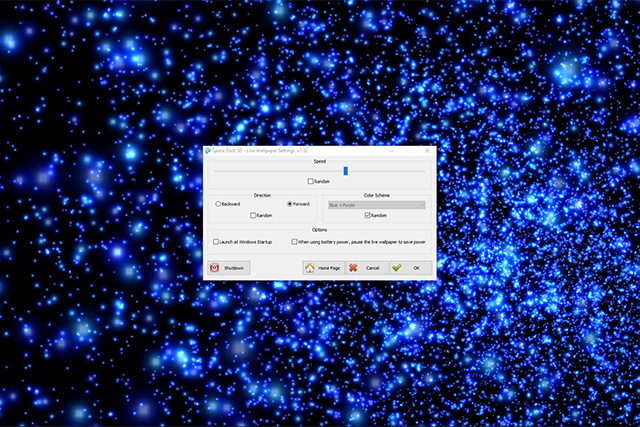
Существует также неплохой выбор живых обоев, начиная от подводных живых обоев, таких как Watery Desktop 3D, и заканчивая обоями на космическую тему, такими как Space Wormhole 3D. Обои работают исключительно хорошо, и в моем тестировании я не видел каких-либо тревожных захватов ресурсов исполняемым файлом. Использование живых обоев просто требует от вас установить исполняемый файл и ты в порядке. Программное обеспечение даже предоставляет некоторые параметры настройки для живых обоев, например, регулирование скорости частиц в 3D-обоях Space Dust.
Как использовать анимированные GIF-изображения в качестве живых обоев на Windows 10
Если вам не понравился какой-либо из вышеперечисленных вариантов и вы хотите использовать анимированный GIF в качестве живых обоев в Windows 10, вы можете использовать программное обеспечение под названием Plastuer. (плати сколько хочешь), Программное обеспечение позволяет вам устанавливать GIF, видео и веб-страницы HTML5 в качестве обоев. Вот как вы можете использовать анимированный GIF в качестве живых обоев в Windows 10:
- Разархивируйте пакет Plastuer и дважды щелкните исполняемый файл Platuer. Затем нажмите на монитор, на котором вы хотите использовать живые обои.
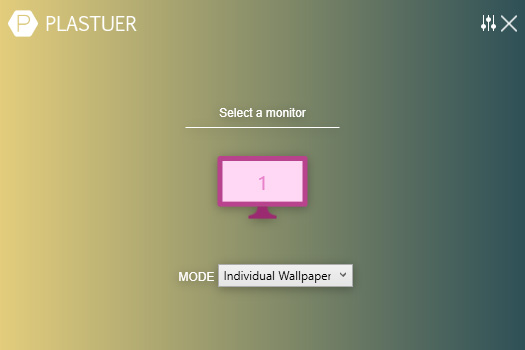
- Следующий, выберите живые обои в следующем разделе нажав на кнопку «Просмотреть галерею». Однако, если вы хотите использовать свой собственный GIF, вы можете нажать «Выбрать файл».
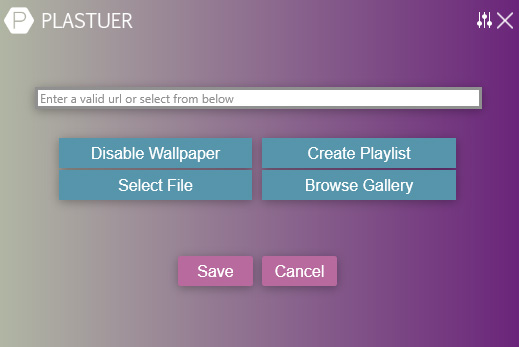
- Выберите любой понравившийся GIF из галереи и выберите обои на следующем экране. Если вы решите использовать центрированные обои, то вы также можете выбрать цвет фона для живых обоев.
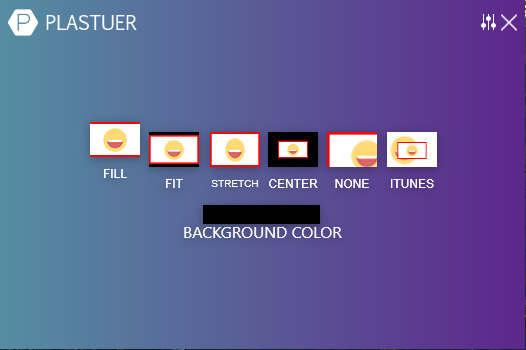
Ваши живые обои теперь должны быть применены на вашем рабочем столе. Наслаждайтесь!
Как использовать видео в качестве живых обоев на Windows 10
Если вы хотите использовать видео в качестве живых обоев, вы можете использовать популярный медиаплеер VLC. Для этого вам нужно будет выполнить следующие шаги:
- Откройте видеофайл, который вы хотите использовать в качестве обоев на медиаплеере VLC.
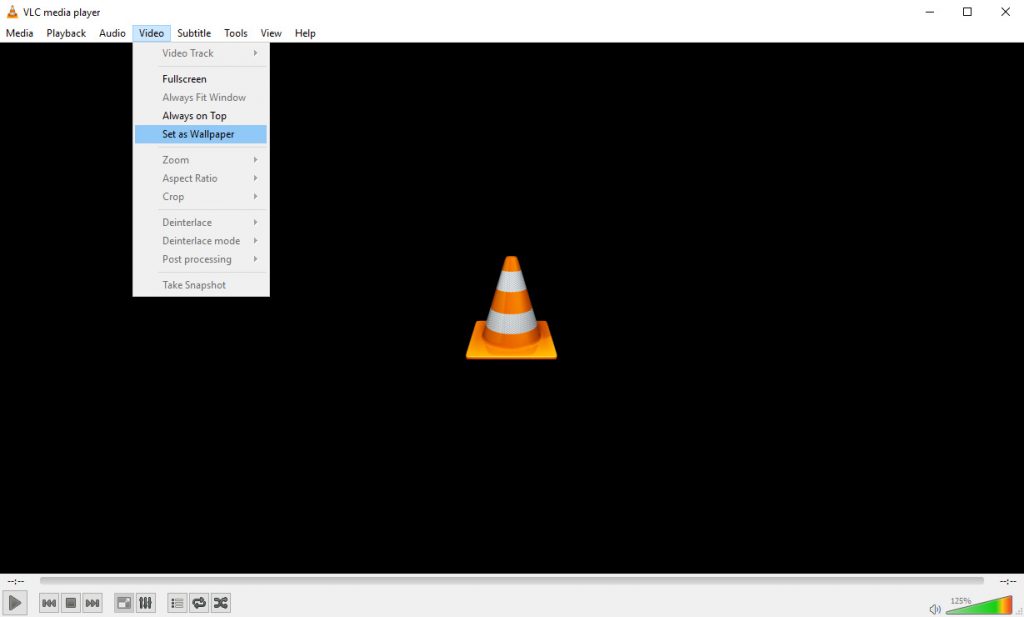
- Нажмите на вкладку «Видео» на панели инструментов и выберите «Установить в качестве обоев». из выпадающего меню.
Да, это так просто! Вы даже можете использовать несколько видео в качестве живых обоев, добавляя их в список воспроизведения на VLC, но если вы хотите использовать одно и то же видео снова и снова, убедитесь, что вы включили функцию зацикливания на VLC. Обратите внимание, что этот метод не является идеальным для настройки живых обоев в Windows 10, и вы можете столкнуться с некоторыми проблемами с производительностью. Вы даже можете использовать визуализаторы VLC в качестве обоев, которые будут двигаться в соответствии с музыкой, которую вы играете.
СМОТРИ ТАКЖЕ: Как получить возможности MacOS Mojave в Windows 10
Наслаждайтесь живыми обоями на вашем устройстве Windows 10
Итак, это сводит наш список лучших живых обоев для Windows 10. Теперь, когда вы знаете обо всех лучших живых обоях, которые вы можете использовать, чтобы украсить свой рабочий стол, какую из них вы планируете попробовать в первую очередь? Знаете ли вы какие-либо другие живые обои для Windows 10, которые могут попасть в этот список? Поделитесь своими мнениями и предложениями в комментариях внизу, и мы добавим все полезные рекомендации в этот список.
Latest stories

433 Views 1 Votes
by Dhut 15 ноября, 2021, 5:34 дп

465 Views 0 Votes
by Dhut 14 ноября, 2021, 6:04 пп

2 Shares 643 Views 0 Votes
by Dhut 14 ноября, 2021, 5:32 дп

1 Shares 662 Views 0 Votes
by Dhut 13 ноября, 2021, 6:45 пп

624 Views 0 Votes
by Dhut 13 ноября, 2021, 5:51 дп

1 Shares 636 Views 2 Votes
by Dhut 12 ноября, 2021, 6:38 пп

612 Views 0 Votes
by Dhut 12 ноября, 2021, 9:38 дп

855 Views 0 Votes
by Dhut 12 ноября, 2021, 5:33 дп

1 Shares 731 Views 1 Votes
by Dhut 11 ноября, 2021, 6:13 пп

655 Views 0 Votes
by Dhut 11 ноября, 2021, 5:18 дп
811 Views 0 Votes
by Dhut 10 ноября, 2021, 6:58 пп

1 Shares 634 Views 0 Votes
by Dhut 10 ноября, 2021, 5:39 дп

963 Views 2 Votes
by Dhut 9 ноября, 2021, 6:46 пп

2 Shares 1.2k Views 0 Votes
by Dhut 9 ноября, 2021, 5:16 дп

1 Shares 1.1k Views 1 Votes

Статичные обои — это скучно. Никого уже не удивить фотографией красивых гор или цветов, которые установлены у каждого второго пользователя ПК, не говоря уже про обои по умолчанию. Почему бы не использовать живые обои? Это отличный способ сделать рабочий стол красивее и уникальнее, практически не нагружая компьютер. В этой статье я собрал 15 красивых на мой счёт обоев для компьютеров на Windows.
Содержание
Как устанавливать живые обои
К сожалению, без сторонних программ не обойтись. В первую очередь, необходимо купить в Steam программа Wallpaper Engine — это мощная и удобная утилита, позволяющая как создавать анимированные заставки, так и устанавливать готовые. Приложение совершенно не нагружает компьютер, на моём компьютере утилита потребляет в среднем до 50 МБ ОЗУ и использует для рендера только видеокарту. Wallpaper Engine умеет автоматически отключать эффекты при запущенных играх и приложениях на весь экран. Кроме этого, она поддерживает все Windows от 7 до 10 версии. Всего за 3 доллара пользователь получит доступ к миллионам качественных заставок, созданных сообществом.
Как добавить обои в Wallpaper Engine
- Установите и запустите Wallpaper Engine.
- Перейдите по ссылке из заголовка обоев.
- Войдите в аккаунт Steam.
- Нажмите «Подписаться».
- Откройте Wallpaper Engine, а затем вкладку «Библиотека». Добавленные обои появятся там.
15 живых обоев для Windows
Blade Runner City

Blade Runner City — довольно депрессивные и мрачные обои, которые понравятся любителям одноименной серии фильмов. Город-утопия воображаемого будущего способен вызывать чувство меланхолии и внутреннего спокойствия.
V in Night City

Эти обои наверняка понравятся фанатам Cyberpunk 2077, да и не только — Ви на фоне Quadra Turbo и Night City неплохо украшает рабочий стол своим экстравагантным внешним видом. Вместе с обоями автор приложил также подходящую музыку, которую можно включать по желанию.
Pixel Cyberpunk

Как название и гласит, Pixel Cyberpunk — это неплохие обои, выполненные в стиле ретрофутуризма и пиксель-арта. Неоновые вывески, ярко-фиолетовые и голубые цвета отлично передают атмосферу вымышленного мира будущего, которое нам так предписывают писатели-фантасты современности.
Cyberpunk Space Station

Ещё одной вариацией на тему киберпанка станет Cyberpunk Space Station. В отличие от предыдущих обоев, эта самая цветастая, но при этом не менее атмосферная. Разглядывать картинку можно довольно долго благодаря неплохой детализации.
Sunset vibes

Любителям закатов посвящается — уют из этих обоев прямо так и просачивается сквозь экраны мониторов, благодаря своей цветовой палитре и красивой рисовке. Внимание к деталям от автора видно везде — стены украшены свойственными той эпохе постерами, а на мониторе красуется Windows 98.
Post Apocalyptic Nature Scene

В эту подборку определённо стоит включить обои с постапокалиптическими пейзажами. Post Apocalyptic Nature Scene должна понравиться фанатам Last of Us или The Division 2 благодаря схожему сеттингу. Автор очень постарался, и не зря — качество анимации впечатляет.
STALKER 2

Хоть игра ещё даже не вышла в свет, фанаты в ожидании уже начали создавать контент на тему STALKER 2. Это анимированная версия официальных постеров GSG, которую можно поставить на рабочий стол любого компьютера.
Japanese Pixel Scene

Если вам надоели угрюмые и безнадёжные пейзажи из STALKER и других подобных игр, на помощь придёт Japanese Pixel Scene. Хоть это и по-прежнему изображение постапокалиптического мира, благодаря более ярким цветам и пиксельной рисовке этот мир не вгоняет в грусть и чувство тоски.
The Witcher 3: Wild Hunt — Hearts of Stone

Фон главного меню Ведьмака 3 из дополнения «Каменные сердца» красив и загадочен. Почему бы не поставить его в роли обоев? Энтузиаст из мастерской Steam сделал это возможным, записав меню этой игры с выключенным интерфейсом.
Firewatch

Не обошлось и без обоев из Firewatch — интересной и красивой одиночной игры, про приключения наблюдателя одной из пожарных башен. Правда, в этот раз следить за началом стихийных бедствий будет пользователь.
Ori DE Silent

Ori — один из красивейших тайтлов современности. Однако, чтобы насладиться её пейзажами, вовсе не обязательно устанавливать саму игру, ведь можно поставить живые обои, выполненные в схожей стилистике.
Kimi no Na wa

Плювиофилам понравится — атмосфера лёгкого летнего дождя и затяжных умиротворяющих поездок по витиеватым рельсам наполнит уютом и поможет расслабиться после тяжелого дня.
Fantasy World

Fantasy World — величественный японский пейзаж, в котором сочетается хрупкость и красота дерева сакуры и разрушительная природная стихия — лава. Красивая анимация не отвлекает от работы за компьютером и служит в качестве приятного дополнения.
lakeside midnight
- Разрешение: 3440×1440 (для широкоугольных мониторов).

Эти обои наверняка полюбят любители минимализма и сумерек, ведь они объединяют и то, и другое. lakeside midnight приносит настоящее эстетическое удовольствие приятной цветовой палитрой и красивой анимацией северного сияния, не отвлекая от рабочего процесса излишними красками и движением.
Sundown

Sundown — это ну очень красивые обои, которые впишутся в любой рабочий стол. Атмосферный закат в паре с анимированной природой сделает пользование компьютера приятнее, добавив в него немного лесного уюта.
Читайте также:

